Was ist das modernisierte Windows Admin Center-Gateway?
Im Dezember 2023 wurde das modernisierte Windows Admin Center-Gateway über das Windows Server Insider Program zum Public Preview veröffentlicht. Diese Version ist zusätzlich zur neuesten allgemein verfügbaren Version von Windows Admin Center, Version 2311, verfügbar.
Das modernisierte Gateway ist ein erhebliches Back-End-Upgrade des Windows Admin Center-Produkts. Das Windows Admin Center-Back-End hostet die Autorisierungsstruktur, PowerShell-Dienste und Gateway-Plug-Ins und spielt eine wichtige Rolle in jeder Windows Admin Center-Erfahrung.
Neues
Aktualisierung von .NET 4.6.2 zu .NET Core
Das größte Upgrade in dieser Version ist das Back-End-Upgrade von .NET Framework 4.6.2 auf .NET Core. Dieses Upgrade bietet verbesserte Leistung, Sicherheit und verbesserte Kryptografie. Es umfasst auch Unterstützung für HTTP/2, Verringerung der Latenz und Verbesserung der Reaktionsfähigkeit von Windows Admin Center.
Aktualisiertes Installationsprogramm
Während wir unser Gateway modernisieren, haben wir auch das Installationsprogramm flexibler gemacht, indem wir erweiterte Anpassungsoptionen einschließlich Netzwerkzugriffseinstellungen, das Auswählen vertrauenswürdiger Hosts, einen vollqualifizierten Domänennamen (FQDN) für Ihren Gateway-Computer und vieles mehr bereitstellen. Weitere Informationen zum Installationsprogramm finden Sie im Abschnitt „Installieren des modernisierten Gateways“.
Multiprozess-, Mikrodienst-basierte Architektur
Das modernisierte Gateway verwendet auch die Microservice-Architektur. Vor diesem Upgrade hat Windows Admin Center alle Aufgaben in einem einzigen Prozess ausgeführt. Mit diesem neuen Modell starten wir einen Prozess für Windows Admin Center beim Starten von Anwendungen, der als Prozess-Manager dient. Während Ihrer Verwendung von Windows Admin Center laufen weitere Unterprozesse zum Ausführen bestimmter Aufgaben ab.
Darüber hinaus führen Gateway-Plug-Ins, die mit dem modernisierten Gateway kompatibel sind, auch eine eigene Sammlung von Unterprozessen unter dem Windows Admin Center Service Manager aus, um ihre Funktionen auszuführen.
Wenn Sie von einem monolithischen Dienst zu einem Microservice-Modell wechseln, ist das modernisierte Gateway flexibler, skalierbar und robuster.
Kestrel HTTP-Webserver
Zuvor nutzte Windows Admin Center Katana-Komponenten, einschließlich eines Webservers, im Back-End. Mit dem modernisierten Gateway haben wir auf einen ASP.NET Core Kestrel-Webserver umgeleitet.
Kestrel ist der empfohlene Webserver für ASP.NET Core-Anwendungen. Darüber hinaus unterstützt Kestrel das HTTP/2-Webprotokoll, in dem zuvor nur HTTP1.1 mit den Katana-Komponenten unterstützt wurde. Das Upgrade von HTTP1.1 auf HTTP/2 bietet eine reduzierte Latenz für unsere Anwendung und eine höhere Reaktionsfähigkeit durch erweiterte Features wie Multiplexing und Server-Push.
So wirkt sich das auf Erweiterungen aus
Gateway-Plug-In-Erweiterungen wirken sich am stärksten auf die Änderungen an unserem modernisierten Gateway aus. Windows Admin Center-Gateway-Plug-Ins ermöglichen die API-Kommunikation ausgehend von der Benutzeroberfläche Ihres Tools oder Ihrer Lösung mit einem Zielknoten. Windows Admin Center hostet einen Gatewaydienst, der Befehle und Skripts von Gateway-Plug-Ins weitergibt, die auf Zielknoten ausgeführt werden sollen. Der Gatewaydienst kann um benutzerdefinierte Gateway-Plug-Ins erweitert werden, die andere Protokolle als die Standardprotokolle (Power Shell und WMI) unterstützen.
Da Gateway-Plug-Ins mit dem Back-End von Windows Admin Center kommunizieren, um die API-Kommunikation zu ermöglichen, können Gateway-Plug-In-Code Komponenten enthalten, die mit .NET Framework Version 4.6.2 geschrieben wurden, was nicht mit .NET Core funktioniert. Dieser Code muss aktualisiert werden, um .NET Core Framework zu verwenden.
Darüber hinaus haben wir die Art und Weise geändert, wie Plug-Ins mit unserem modernisierten Gateway funktionieren. Anstatt eine C#-Klasse zu entwickeln, die die IPlugIn-Schnittstelle aus dem Microsoft.ManagementExperience.FeatureInterfaces-Namespace implementiert, um das Gateway-Plug-In zu erweitern, werden Erweiterungen jetzt in Form von ASP.NET MVC-Controllern geschrieben. Diese Controller haben im Vergleich zur einfachen C#-Klasse und umfangreichen Dokumentationen mehr Flexibilität.
Sehen Sie sich unsere Entwicklerdokumentation an, um mehr über die Gateway-Plug-In-Entwicklung in Windows Admin Center zu erfahren.
Installieren des modernisierten Gateways
Mit unserem modernisierten Gateway haben wir Änderungen an unserem Installationsprogramm vorgenommen, um dem Benutzer mehr Flexibilität zu bieten.
Wenn Sie das Installationsprogramm ausführen, werden Ihnen drei verschiedene Installationsmodi angezeigt: Express Localhost-Setup, Express-Remoteeinrichtung und benutzerdefiniertes Setup.
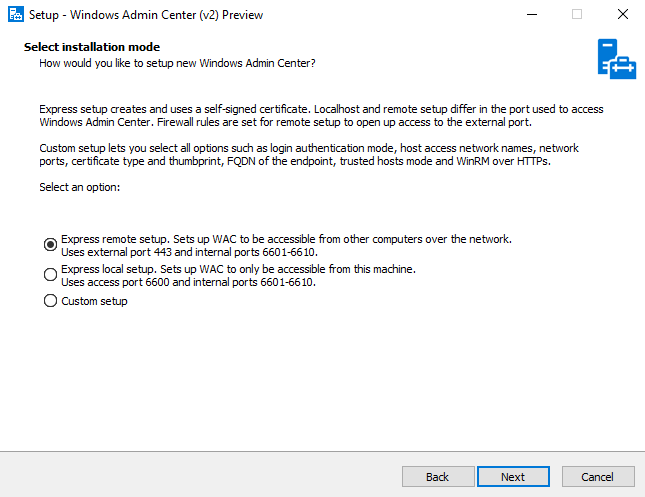
Wenn Sie Konfigurationsoptionen für interne und externe Netzwerkports, Endpunkt-FQDN, WinRM über HTTPS und mehr möchten, fahren Sie mit dem Abschnitt „Benutzerdefiniertes Setup“ fort. Wenn Sie mit den Standardwerten einverstanden sind, fahren Sie mit dem Abschnitt „Express-Setup-Optionen“ fort.
Express-Setup-Optionen
Zwei der drei Installationsmodi für das modernisierte Gateway sind Expressmodi: Express Localhost Setup and Express Remoteeinrichtung. Express Localhost Setup kann auch als lokales Client-Setup bezeichnet werden. Verwenden Sie für alle anderen Installationstypen die Express-Remoteeinrichtung. Beide Express-Setup-Optionen lassen die Konfiguration der folgenden Features nicht zu:
- Anmeldeauthentifizierungsmodus
- Hostzugriffsnetzwerknamen
- Interne und externe Netzwerkports
- Zertifikattyp und -fingerabdruck
- Endpunkt-FQDN
- Modus „Vertrauenswürdige Hosts“
- WinRM über HTTPS
Wenn Sie eines dieser Features konfigurieren möchten, verwenden Sie stattdessen die Option „Benutzerdefiniertes Setup“.
Wenn Sie die Express Localhost-Setup-Option auswählen, kann WAC über Port 6600 zugänglich sein und verwendet interne Ports 6601-6610.
Wenn Sie die Express-Remoteeinrichtungsoption auswählen, ist WAC über Port 443 zugänglich und verwendet interne Ports 6601-6610.
Benutzerdefiniertes Setup
Wenn Sie benutzerdefiniertes Setup auswählen, können Sie alle Setup-Optionen von Windows Admin Center konfigurieren, einschließlich:
- Netzwerkzugriff – Auf dieser Seite können Sie auswählen, wie Sie Windows Admin Center verwenden. Sie können den WAC-Zugriff auf andere Benutzer einschränken, indem Sie nur den Localhost-Zugriff auswählen oder den Remotezugriff über den Computernamen des FQDN zulassen.
- Portnummern – Auf dieser Seite können Sie die Ports auswählen, die für Windows Admin Center reserviert sind. WAC verwendet einen externen Port für seine primären Prozesse. Andere Prozesse verwenden interne Ports. Standardmäßig gibt es zwei interne Prozesse, aber Erweiterungen können ihre eigenen Dienste definieren, die Portzugriff erfordern. Der interne Bereich ist standardmäßig 10 Ports.
- TLS-Zertifikat auswählen – Auf dieser Seite können Sie selbstsignierte Zertifikate oder ein offizielles TLS-Zertifikat auswählen, das Windows Admin Center verwenden soll. Selbstsignierte Zertifikate umfassen selbstsignierte CA-Zertifizierungsstellen-Stammzertifikate und TLS-Zertifikate, die mit dem neuesten Edge/Chrome-Browser funktionieren.
- Vollqualifizierter Domänenname – Auf dieser Seite können Sie einen vollqualifizierten Domänennamen für den Netzwerkzugriff bereitstellen. Dieser Name muss mit dem Namen im TLS-Zertifikat übereinstimmen.
- Vertrauenswürdige Hosts – Auf dieser Seite können Sie auswählen, welche Art von Remote-Hosts Sie verwalten möchten. Sie können festlegen, dass nur vertrauenswürdige Domänen-Computer verwaltet werden sollen, oder Sie können den Zugriff auf nicht mit der Domäne verbundene Computer zulassen.
- WinRM over HTTPS – Auf dieser Seite können Sie auswählen, ob HTTPS für die WinRM-Kommunikation verwendet werden soll. WinRM kommuniziert standardmäßig über HTTP.
Problembehandlung bei der Installation
Wenn die Installation fehlgeschlagen ist oder Windows Admin Center nach der Installation nicht geöffnet werden kann, versuchen Sie, die Installation zu deinstallieren und erneut zu installieren. Dieses Problem kann auch auftreten, wenn eine ältere Version eines modernisierten Gatewaybuilds installiert ist und Sie versuchen, auf eine neuere Version zu aktualisieren. Folgen Sie zum Deinstallieren den Anweisungen im Abschnitt „Deinstallieren des modernisierten Gateways“.
Unterstützung für Erweiterung
Der Erweiterungsfeed für das modernisierte Gateway ist nicht konfiguriert. Erweiterungen, die nicht im Windows Admin Center-Installationsprogramm enthalten sind, einschließlich externer Partnererweiterungen, sind nur verfügbar, wenn Sie einen Erweiterungsfeed hinzufügen.
Die folgenden Erweiterungen sind bei der Installation des modernisierten Gatewaybuilds verfügbar:
- Apps und Features
- Azure Backup
- Azure-Dateisynchronisierung
- Azure-Hybridcenter
- Azure Kubernetes Service
- Zertifikate
- Clustererstellung
- Cluster-Manager
- Entwicklerhandbuch
- Geräte
- Ereignisse
- Failovercluster-Tools
- Dateien & Dateifreigabe
- Firewall
- Lokale Benutzer und Gruppen
- Netzwerkcontrollertools und virtuelle SDN-Netzwerke
- Netzwerke
- Paketüberwachung
- Systemmonitor
- PowerShell
- Prozesse
- Registrierung
- Remotedesktop
- Rollen & Features
- Geplante Aufgaben
- SDN Gateway-Verbindungen
- SDN-Infrastruktur
- Logische SDN-Netzwerke
- SDN-Netzwerksicherheitsgruppen
- Sicherheit
- Server-Manager und Computerverwaltung
- Dienste
- Storage
- Speichermigrationsdienst
- Speicherreplikat
- Systemdaten
- Updates
- Virtuelle Maschinen und Switches
Es gibt einige Erweiterungen, die auch dann nicht funktionieren, wenn sie als Teil eines neuen Erweiterungsfeeds hinzugefügt werden. Weitere Informationen finden Sie unter Bekannte Probleme.
Deinstallieren des modernisierten Gateways
Wenn Sie das modernisierte Windows Admin Center-Gateway deinstallieren müssen, führen Sie eine der folgenden Aktionen aus:
- Wählen Sie auf der Seite Apps & Features Ihrer Gatewaycomputereinstellungen Windows Admin Center (v2) Preview in der Programmliste aus und wählen dann „Deinstallieren“.
- Navigieren Sie zu dem Ordner, in dem das modernisierte Windows Admin Center-Gateway installiert ist (Standardverzeichnis ist
C:\ProgramData\Microsoft\Windows\Start Menu\Programs\Windows Admin Center (v2)), und wählen Sie „Windows Admin Center deinstallieren (v2)“ aus - Ausführen von
C:\Program Files\WindowsAdminCenter\unins000.exe
Wenn Sie das Installationsprogramm erneut ausführen, wird zurzeit keine Deinstallationsoption bereitgestellt. Um sicherzustellen, dass die Installation erfolgreich entfernt wurde, überprüfen Sie, ob ein WindowsAdminCenter-Ordner in C:\ProgramData oder C:\Program Files vorhanden ist. Wenn er an keinem der Speicherorten vorhanden ist, wurde Ihre Anwendung erfolgreich deinstalliert.
Während des Deinstallationsprozesses wird alles, was während der Installation auf dem Computer platziert wird, entfernt, abgesehen von der modernisierten Gateway-.exe-Installationsdatei von Windows Admin Center entfernt. Wenn Sie zum Zeitpunkt der Deinstallation Ihres modernisierten Gateways auch einen anderen Build von Windows Admin Center installiert haben, werden während des Deinstallationsprozesses keine Dateien oder Eigenschaften des anderen Builds berührt. Es gibt keine Abhängigkeiten zwischen den beiden Installationen.
Bekannte Probleme
Im modernisierten Gatewaybuild von Windows Admin Center gibt es die folgenden bekannten Probleme:
Wenn ein Problem auftritt, das auf dieser Seite nicht beschrieben ist, teilen Sie uns dies bitte mit. Um uns bei der Behebung des Problems zu helfen, geben Sie bitte an, dass das Problem im modernisierten Gatewaybuild aufgetreten ist.
PowerShell
Das Konto für die PowerShell-Sitzung in diesem Tool wird immer standardmäßig für den Benutzer verwendet, der beim Windows Admin Center-Gateway angemeldet ist, auch wenn beim Remoting zu einer Verbindung unterschiedliche Verwaltungsanmeldeinformationen angegeben wurden.
Nicht unterstützte Erweiterungen
Auch bei einem hinzugefügten Erweiterungsfeed funktionieren die folgenden Erweiterungen derzeit nicht mit dem modernisierten Gateway:
- Dell OpenManage
- Lenovo XClarity Integrator
- Fujitsu ServerView RAID
- Fujitsu Software Infrastructure Manager (ISM)
- CO FUJITSU ServerView Health
- Pure Storage FlashArray
Häufig gestellte Fragen
Hier finden Sie Antworten auf die häufig gestellten Fragen zur Verwendung des modernisierten Gateway von Windows Admin Center.
Kann man einen modernisierten Windows Admin Center-Gatewaybuild installieren, wenn man bereits einen vorhandenen Build von Windows Admin Center installiert hat?
Ja, Sie können einen modernisierten Gatewaybuild von Windows Admin Center parallel mit einem Legacy-Gatewaybuild installieren, solange Sie nicht die gleichen Ports für beide Installationen auswählen.
Kann ich die Ports ändern, die nach der Installation von meiner modernisierten Gateway-Installation von Windows Admin Center verwendet werden?
Ja, in den Programmdateien für Windows Admin Center haben wir ein PowerShell-Modul mit dem Namen „Microsoft.WindowsAdminCenter.Configuration.psm1“. Mit diesem Modul können Sie Ihre WAC-Konfiguration nach der Installation ändern und im PowerShellModules-Ordner Ihrer Installation (standardmäßig C:\Program Files\WindowsAdminCenter\PowerShellModules\) finden.
Führen Sie den folgenden Befehl aus, um die Ports zu ändern, die Ihre Windows Admin Center-Instanz verwendet:
Set-WACHttpsPort -Wacport <port> -ServicePortRangeStart <port> -ServicePortRangeEnd <port>
Kann ich andere Konfigurationseinstellungen als Port-Einstellungen nach der Installation ändern?
Ja, Sie können das PowerShell-Modul Microsoft.WindowsAdminCenter.Configuration.psm1 verwenden, um Ihre Konfigurationseinstellungen zu ändern. Es befindet sich im PowerShellModules-Ordner Ihrer Installation.
Warum sind nicht alle diese Änderungen in der Version 2311?
Um eine optimale Qualität zu gewährleisten, benötigen wir Kunden- und Entwicklerfeedback, bevor diese Änderungen allgemein verfügbar sind.
Sind alle Features aus der Version 2311 in diesem Build verfügbar?
Ja. Weitere Informationen zur Windows Admin Center-Version 2311.
Nächste Schritte
- Herunterladen und Installieren des modernisierten Gatewaybuilds von Windows Admin Center aus dem Windows Server Insider Program
- Steigen Sie mit Windows Admin Center ein